电脑查mac地址cmd命令 如何在命令行下查看MAC地址
电脑查mac地址cmd命令,在日常生活中,我们经常需要查看电脑的MAC地址来进行网络设置或识别设备,而在命令行下,通过使用cmd命令就可以轻松实现这一操作。MAC地址,全称为媒体访问控制地址,是一种用于识别网络设备的唯一标识符。通过查看MAC地址,我们可以了解到设备的制造商、设备类型以及唯一的硬件地址等信息。掌握如何在命令行下查看MAC地址对于网络维护以及安全管理而言是非常重要的。接下来我们将介绍一种简单的方法,通过使用cmd命令来查看电脑的MAC地址。
步骤如下:
1.简单介绍一下MAC地址。MAC地址是网卡的物理地址,大小是48位(6个字节。8位=1字节) 通常显示的格式为12位的16进制数。(1位16进制数等于4位二进制数)
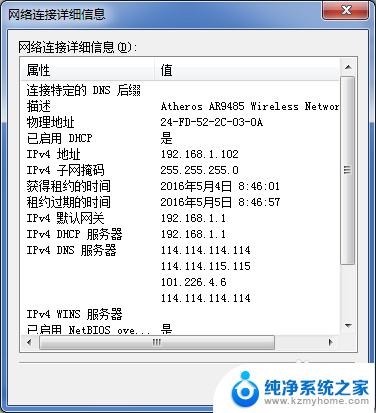
2.点击开始菜单,打开运行对话框输入cmd,进入到命令提示符窗口。
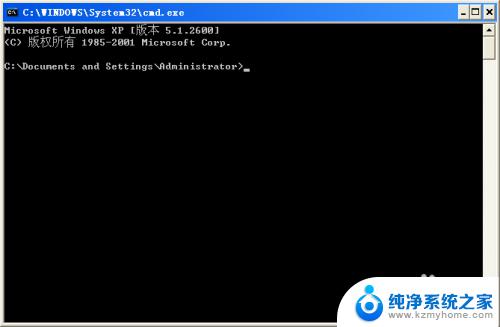
3.我们使用最简单的方法,在命令行下输入getmac。系统将会显示网卡的MAC地址。
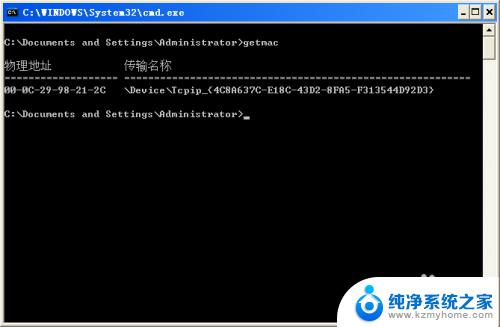
4.上图中的物理地址就是MAC地址。
我们还可以输入ipconfig/all命令来查看MAC地址,此命令还带有非常丰富的网络配置信息。例如IP地址,网关,DNS地址,etc。
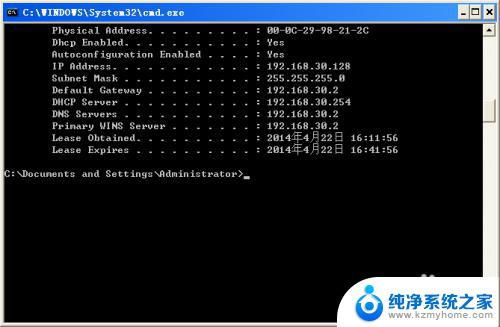
5.除此之外,我们还可以利用nbtstat命令来获取MAC地址。
命令提示符下输入nbtstat -a 本机IP地址,就可以获取到MAC地址。
见下图。
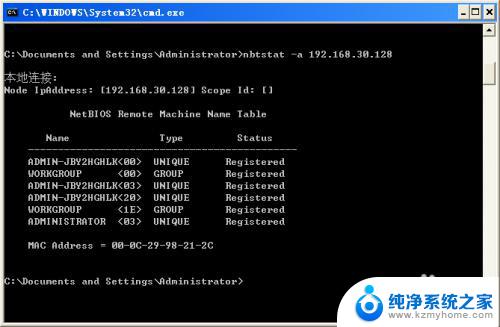
6.当然了,我们也可以利用wmic命令来获取MAC地址。在命令提示符下输入wmic nic where netconnectionid!=NULL get macaddress。也可以得到MAC地址。
WMIC是一种高级Windows命令集合。
首次使用WMIC需要安装,有交互式和非交互式操作两种。
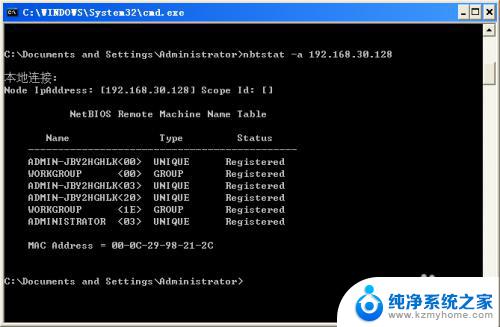
7.MAC地址是存储在网卡芯片的地址,设备制造商可以申请来获得。同时网卡地址也是可以被修改的。
以上是关于使用cmd命令查找Mac地址的全部内容,如果您遇到相同的问题,可以按照本文提供的方法进行解决。
电脑查mac地址cmd命令 如何在命令行下查看MAC地址相关教程
- 电脑查mac命令 命令行查看MAC地址的常用命令
- 查看电脑ip地址cmd命令 使用CMD查看本机IP地址步骤
- 查询本机的ip地址命令 如何通过命令查看本机IP地址
- 如果win11电脑不能用命令查ip地址怎么办 Win11系统如何查看本机IP地址
- ip地址在哪里查看电脑 电脑ip地址查询网站推荐
- 查电脑ip地址怎么查 怎样查看电脑主机的IP地址
- win11物理地址 win11怎么查看网卡物理地址
- win11怎么命令行 win11快速打开命令行窗口方法
- win11呼出cmd快捷键 win11 cmd命令行怎么打开
- telnet ip 端口 命令怎么看通不通 telnet命令怎样确认端口是否通畅
- 如何安全拆卸显卡的详细步骤与注意事项,让你轻松拆解显卡!
- 英伟达对AI的理解和布局,黄仁勋在这里讲清楚了:探索英伟达在人工智能领域的战略布局
- 微软未来将继续推出Xbox硬件,掌机设备蓄势待发最新消息
- AMD锐龙AI 9 HX 370游戏性能领先酷睿Ultra 7 258V 75%
- AMD裁员上千人,市场“吓坏”!英伟达会超越吗?
- Win11 23H2用户反馈微软11月更新导致错误显示“终止支持”问题解决方案
微软资讯推荐
- 1 详细教程:如何在电脑上安装Win7系统步骤解析,零基础教学,轻松搞定安装步骤
- 2 如何查看和评估电脑显卡性能与参数?教你如何正确选择电脑显卡
- 3 微软酝酿Win11新特性:图表显示过去24小时PC能耗数据
- 4 倒计时!Windows 10要“退休”啦,微软官方支持即将结束,升级Windows 11前必读!
- 5 Windows 11 的 8个令人头疼的细节及解决方法 - 如何应对Windows 11的常见问题
- 6 AMD Zen 6架构台式机处理器将保留AM5兼容性,预计最快于2026年末发布
- 7 微软技术许可有限责任公司获得自动恶意软件修复与文件恢复管理专利
- 8 数智早参|微软斥资近百亿美元租用CoreWeave服务器,加速云计算发展
- 9 Win10 如何优化系统性能与提升使用体验?教你简单有效的方法
- 10 你中招了吗?Win11 24H2离谱BUG又来了,如何应对Win11最新版本的问题
win10系统推荐
系统教程推荐
- 1 怎么关掉语音识别 Win10语音识别关闭步骤
- 2 lol这么显示帧数 LOL怎么显示游戏延迟和帧数
- 3 win11电脑无法找到输出设备怎么办 win11无法检测到音频输出设备怎么办
- 4 竖屏录制的视频怎么变成横屏 格式工厂手机竖屏视频横屏转换方法
- 5 无线耳机怎么切换中文模式 怎样调整蓝牙耳机的语言为中文
- 6 怎样才能找到u盘的隐藏文件 Win 10系统怎么查看U盘里的隐藏文件
- 7 win10电脑怎么重装系统win7 win10如何降级重装win7
- 8 win10如何查询mac地址 Win10怎么查看本机的Mac地址
- 9 ps删除最近打开文件 Photoshop 最近打开文件记录清除方法
- 10 怎么删除邮箱里的邮件 批量删除Outlook已删除邮件的方法